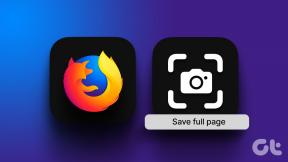Comment supprimer des livres sur iPhone et iPad
Divers / / December 02, 2021
Sur iPhone et iPad, Apple Books (anciennement iBooks) fait de la lecture de livres numériques un plaisir. Une interface utilisateur raffinée, un mode sombre automatique, et les couleurs d'arrière-plan réglables se traduisent par une expérience phénoménale. Cependant, il arrive ce jour où il est temps de faire le ménage, surtout une fois que vous avez accumulé beaucoup de livres.

Il n'est pas possible de supprimer définitivement les livres achetés (même les cadeaux comptent comme des achats). Heureusement, l'application Livres vous permet toujours de vous débarrasser assez facilement des livres (téléchargements et couvertures de livres) de votre appareil iOS. Et si tu préfères applications alternatives de lecture de livres électroniques, vous pouvez également choisir de supprimer l'application Livres elle-même.
Noter: La suppression de fichiers PDF nécessite une approche différente. Consultez la section Suppression de fichiers PDF ci-dessous pour obtenir des instructions spécifiques.
Supprimer les livres téléchargés
Supprimer les livres téléchargés de l'application Livres permet de libérer de l'espace, et c'est une très bonne idée quand vous êtes vraiment pressé pour le stockage. Quoi qu'il en soit, les livres supprimés continueront de s'afficher (en tant qu'espaces réservés) dans l'application. Cela signifie que vous pouvez continuer à gérer vos collections sans rien manquer.
Étape 1: Ouvrez l'application Livres, puis localisez le livre que vous souhaitez supprimer de la bibliothèque. Habituellement, il est utile de filtrer vos livres à partir d'autres éléments - pour ce faire, affichez le menu Collections, puis appuyez sur Livres.

Étape 2: Appuyez sur l'icône Plus (trois points) dans le coin inférieur droit du livre que vous souhaitez supprimer. Dans le menu qui s'affiche, appuyez sur Supprimer.

Étape 3: Appuyez sur l'option intitulée Supprimer le téléchargement.

Cela devrait inciter l'application à supprimer le livre téléchargé de votre iPhone ou iPad. Étant donné que la couverture du livre est toujours présente dans vos sections Bibliothèque et Lecture maintenant, il suffit d'une simple pression pour la retélécharger.

Conseil: Une petite icône en forme de nuage en bas à gauche d'un livre supprimé indique qu'il s'agit d'un simple espace réservé.
Aussi sur Guiding Tech
Masquer/afficher les achats
Lorsqu'il s'agit de se débarrasser des couvertures d'un livre ou d'empêcher les autres de les vérifier, le simple fait de supprimer le livre téléchargé ne le coupera pas. Il est impossible de se débarrasser définitivement d'un article acheté. Cependant, l'application Livres vous permet de masquer vos articles achetés - cela fonctionne aussi! De plus, vous pouvez l'afficher à tout moment.
Étape 1: Appuyez sur l'icône Plus sous un livre, puis appuyez sur Supprimer.

Étape 2: Appuyez sur Masquer le livre. Cela invite l'application Livres à supprimer à la fois le livre téléchargé et sa couverture.

Noter: Vous pouvez également effectuer cette action sur des couvertures de livre d'espace réservé. Dans ce cas, vous ne verrez que l'option Masquer le livre.
Étape 3: Pour afficher un livre masqué, appuyez sur l'icône de profil dans la section Lire maintenant.

Étape 4: Appuyez sur Gérer les achats cachés, puis insérez vos informations d'identification Apple pour continuer.

Étape 5 : Appuyez sur UNHIDE à côté d'un livre, et il devrait apparaître immédiatement dans la bibliothèque.

Gardez à l'esprit que vous devez retélécharger le livre après l'avoir affiché - appuyez simplement sur sa couverture pour le faire.
Suppression de fichiers PDF
Apple Books est également un excellent outil de lecture et d'annotation de PDF. Vous pouvez enregistrer des PDF à partir de navigateurs Web et d'autres applications directement dessus. Tous les éléments sont ensuite synchronisés automatiquement avec iCloud, ce qui signifie que vous y avez accès sur tous les appareils.
Pour les fichiers que vous préférez supprimer, vous pouvez les supprimer et conserver les couvertures d'espace réservé dans l'application (semblable aux téléchargements de livres supprimés). Comme il n'y a pas d'achats impliqués, l'application Livres offre également la possibilité de s'en débarrasser définitivement. Vous pouvez les télécharger à nouveau depuis iCloud plus tard.
Étape 1: Localisez le PDF que vous souhaitez supprimer. Pour les distinguer de vos livres, filtrez-les à l'aide du menu Collections de la bibliothèque.

Étape 2: Appuyez sur l'icône Plus sous un PDF, puis appuyez sur Supprimer.

Étape 3: Dans le menu qui vous est présenté, appuyez sur Supprimer le téléchargement pour supprimer le PDF tout en laissant un cache de l'espace réservé derrière, ou appuyez sur Supprimer partout pour supprimer définitivement le PDF de tous vos appareils, y compris iCloud.

Avertissement: L'utilisation de l'option Supprimer partout supprime définitivement les fichiers PDF. Vous ne pouvez pas les télécharger depuis iCloud par la suite.
Supprimer ou masquer plusieurs éléments
De toute évidence, avoir une grande bibliothèque signifie que retirer ou cacher des livres individuellement peut être fastidieux et prendre du temps. Heureusement, vous pouvez supprimer plusieurs téléchargements de livres ou les masquer en une seule fois.
Étape 1: Commencez par appuyer sur l'option Modifier.

Étape 2: Sélectionnez les livres que vous souhaitez supprimer, puis appuyez sur l'icône Corbeille - dans le menu qui s'affiche, sélectionnez l'action que vous souhaitez effectuer.

La même méthode s'applique également à la suppression ou à la suppression de fichiers PDF en bloc.
Aussi sur Guiding Tech
Supprimer ou décharger l'application Books
Bien qu'il s'agisse d'une application iOS d'origine, la suppression de l'application Books elle-même est également possible. Vous avez deux façons de le faire - soit en supprimant, soit en déchargeant l'application. Le premier supprime complètement l'application Livres, y compris les livres et les fichiers PDF. Cependant, ce dernier supprime l'application mais conserve vos données intactes.
Si vous cherchez à libérer beaucoup d'espace rapidement ou si vous souhaitez simplement changer de lecteur de livres électroniques, la suppression de l'application Livres est une option envisageable. Le déchargement, en revanche, fonctionne mieux si vous souhaitez supprimer temporairement l'application - vous aurez toujours avoir accès à vos livres et PDF chaque fois que vous réinstallez l'application sans avoir à les télécharger de nouveau.
Étape 1: Au l'application Paramètres de votre iPhone ou iPad, appuyez sur Général, puis sur Stockage iPhone/iPad.

Étape 2: Dans la liste des applications qui s'affichent, sélectionnez Livres.

Étape 3: Appuyez sur Supprimer l'application pour supprimer l'application Livres, y compris tous les livres et fichiers PDF téléchargés localement, ou utilisez l'option Décharger l'application pour supprimer l'application tout en conservant votre bibliothèque intacte.

Pour retélécharger l'application Livres ultérieurement, recherchez-le sur l'App Store. Si vous avez déchargé l'application, vous pouvez également appuyer sur l'icône Livres sur l'écran d'accueil pour la télécharger à nouveau.
Astuce bonus - Supprimer la librairie
Voulez-vous empêcher d'autres utilisateurs (qui font partie du groupe familial iCloud) d'acheter de nouveaux livres ou d'encombrer votre bibliothèque sans votre permission? Ou perdez-vous trop de temps à déconner dans la librairie au lieu de lire vos livres? Pourquoi pas utiliser les restrictions de temps d'écran supprimer la librairie de l'application Livres? Vous aurez toujours accès à tous vos livres existants, mais la possibilité d'acheter de nouveaux livres ou de faire de nouveaux achats est supprimée.
Noter: Screen Time est disponible uniquement sur les iPhones et iPads exécutant iOS 12.0 et versions ultérieures.
Étape 1: Dans l'application Paramètres, appuyez sur Temps d'écran, puis sur Restrictions relatives au contenu et à la confidentialité.

Noter: Envisagez de configurer un code d'accès Screen Time pour empêcher les autres utilisateurs de modifier les restrictions. Utilisez l'option Configurer le code d'accès à l'écran dans le panneau Temps d'écran pour le faire.
Étape 2: Appuyez sur Applications autorisées.

Étape 3: Désactivez la bascule à côté de Livres.

Après avoir restreint la librairie, vous ne devriez plus voir l'onglet Librairie dans l'application Livres.

Pour activer la librairie ultérieurement, revenez à l'écran Applications autorisées dans Temps d'écran, puis activez la bascule à côté de Livres.
Aussi sur Guiding Tech
Gérer les livres
C'est ainsi que vous gérez les livres et les PDF indésirables dans l'application Livres. Naturellement, certains d'entre vous se battent pour un moyen de supprimer définitivement les livres achetés. Mais cacher des livres fonctionne comme une bonne alternative, et il ne fait aucun doute qu'Apple pense dans le même sens en implémentant une telle fonctionnalité dans l'application.
Prochaine étape: Vous cherchez des moyens d'obtenir des livres électroniques gratuits ou de les acheter à bas prix? Cliquez sur le lien ci-dessous pour découvrir 10 excellents sites qui vous permettent de faire exactement cela.